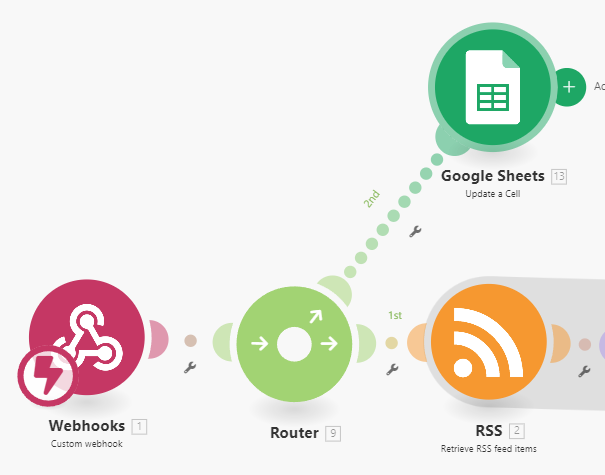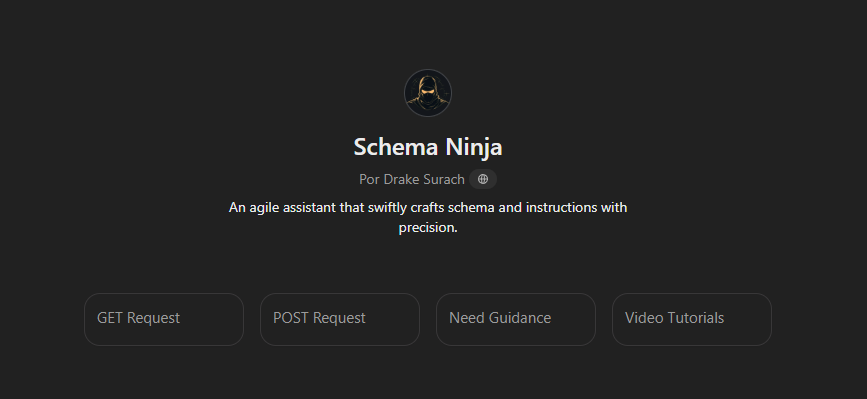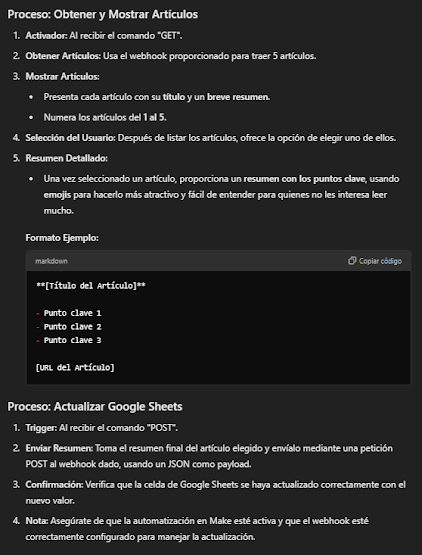Hace un par de semanas se me hizo necesario contar con una herramienta que me facilite la tarea de buscar una noticia relevante en la web, sintetizarla de alguna manera facil de leer. Para luego, publicarla en un canal de Whatsapp.
Se puede hacer esto de forma manual, en pocos pasos, pero es más divertido y me ahorro unos minutos por día si me hago una herramienta que haga estos pasos por mi.
La herramienta basicamente lo que hace es buscar en un feed RSS noticias relevantes y las presenta en un grupo de cinco a mi instancia de ChatGPT. Luego, ChatGPT las resume y me presenta las cinco noticias para mi rápida lectura y elección. Una vez elegida la noticia que quiero sintetizar GTP hace su trabajo según la instrucción dada y me la presenta.
Una vez tengo la notica sintetizada, le digo a ChatGPT que debe entregarla a una Google Sheet para luego de forma manual ser copiada y pegada en el canal de Whatsapp que administro.
Esta última parte debe ser corregida luego para ser la misma herramienta la que publique la noticia en el canal de Whatsapp de forma automática.
Se hará en futuras actualizaciones.
Comenzamos creando un escenario en la página make.com y agregando una herramienta llamada Webhook. Que es un elemento que utiliza el protocolo HTTP para enviar o pedir datos a make.com. Funciona como un “receptor” que espera eventos de otros servicios o de otros Webhooks.
Usamos este elemento para luego ser activado por ChatGPT con una API (openapi), cuyo funcionamiento está definido en las instrucciones de ChatGPT:
Luego agregamos un elemento llamado router, que nos servirá para unir distintas instancias de la ejecución según sean necesarias.
Dicho “router” nos sirve para conectar el webhook con el elemento que nos traerá las noticas de un Feed Rss y con la Google Sheet. Estos ultimos dos elementos son usados para traer noticias a Chat GPT (GET) y para enviar la noticia elegida y resumida (POST), respectivamente:
Vamos ahora con la creacion y configuracion del elemento que nos trerá las noticias desde un Feed RSS.
Cuando agregamos el elemento que captura las noticias a partir de un feed RSS, en este caso elegí el feed de La Derecha Diario:
La configuración que se le dará al Webhook Response será la siguiente. Donde vemos que tomará lo que nos entrega la herramienta Text Aggregator, que es una gran cadena formateada como ya indicamos:
Teniendo ya terminada la parte donde el escenario dará respuesta a la petición GET que me traerá un archivo de texto formateado con cinco noticias extraidas de un feed RSS, para luego ser procesador por ChatGPT. Es tiempo de desarrollar la otra parte del escenario, que es la que utilizamos el método POST para modificar una celda específica en una planilla de Google Sheets.
Comenzamos creando el modulo de Google Sheets, más especificamente el que nos permite modificar una celda en una planilla:
La configuración pedirá que se ingrese un identificador de la planilla, el nombre de la pestaña donde está la celda que queremos modificar y el identificador de la celda:
Este nos pedirá que tipo de método queremos configurar y con que objetivo, en una serie de preguntas que se podrán responder de forma muy intuitiva:
El schema creado para mi es este, por si quieren chusmear: https://github.com/matuango/GET-and-POST-request/blob/main/GETPOSTSCHEMA
Como verán, tiene dos métodos HTTP, los cuales ni bien ingresado el código en la parte “Crear una nueva acción” en la sección utilizada para editar nuestros GPT:
Lo que resta configurar es la instrucción general de cómo queremos que se comporte nuestro GPT.
Se agregaron botones de GET y POST asi no tenemos que escribirlo cuando lo ejecutemos:
El mío quedó así:
Probamos que todo funcione bien:
Se muestran las noticas que trae desde el feed RSS:
Elijo una según su número, en este caso la 1:
Como podemos ver, tal como se lo habiamos pedido en la instrucción, se hace un resumen facil de leer de la noticia elegida, agrega unos emotes y luego con POST le indico que la lleve a la celda A1 de la planilla especificada:
Verificamos que la planilla efectivamente haya sido actualizada:
Y aqui lo tenemos. El escenario y el GPT creado funcionan perfectamente en conjunto.
En un futuro se le harán correcciones, como por ejemplo hacer que la noticia se publique automaticamente en un grupo de Whatsapp sin necesidad de que tenga que verificar una planilla.
Eso es todo por hoy. Gracias por leer!